Промените подешавања дијагностичких и коришћених података у оперативном систему Виндовс 10
У оперативном систему Виндовс 10, Мицрософт прикупља информације о перформансама и коришћењу. Ова информација је позната као телеметријски подаци. Према Мицрософт-у, помаже у побољшању квалитета производа и бржем решавању грешака и проблема у ОС-у. У овом чланку ћемо видети како да променимо колико ће дијагностичких података и података о употреби бити послато Мицрософт-у.
Реклама
Напомена: Овај чланак говори о промени подешавања како бисте били свесни конфигурације вашег рачунара. Ако је потребно да потпуно онемогућите телеметрију и прикупљање података, погледајте следеће чланке:
- Како онемогућити телеметрију и прикупљање података у оперативном систему Виндовс 10
- Зауставите Виндовс 10 да вас шпијунира користећи само Виндовс заштитни зид
- Телеметрија и прикупљање података такође долазе у Виндовс 7 и Виндовс 8
Још један разлог да видите колико дијагностичких података шаље Виндовс 10 су подаци телеметрије може се делити са трећим лицима.
Опције дијагностике и података о коришћењу у оперативном систему Виндовс 10
Опције „Дијагностички и подаци о коришћењу“ могу да се подесе на један од следећих нивоа, како је то описао Мицрософт:
-
Безбедност
У овом режиму, Виндовс 10 ће послати минималне податке Мицрософту. Безбедносни алати као што су Виндовс Дефендер и Алат за уклањање злонамерног софтвера (МСРТ) ће послати мали скуп података на сервере компаније. Ова опција се може омогућити само у издањима оперативног система Ентерприсе, Едуцатион, ИоТ и Сервер. Подешавање опције Безбедност у другим издањима оперативног система Виндовс 10 нема ефекта и аутоматски се враћа на основну. -
Басиц
Основне информације су подаци који су од виталног значаја за рад Виндовс-а. Ови подаци помажу да Виндовс и апликације правилно раде тако што обавештавају Мицрософт о могућностима вашег уређаја, шта је инсталирано и да ли Виндовс ради исправно. Ова опција такође укључује основно извештавање о грешкама Мицрософт-у. Ако изаберете ову опцију, они ће моћи да обезбеде ажурирања за Виндовс (путем Виндовс Упдате, укључујући Алатку за уклањање злонамерног софтвера). Међутим, неке апликације и функције можда неће радити исправно или уопште неће радити. -
Унапређени
Побољшани подаци обухватају све основне податке плус податке о томе како користите Виндовс, на пример колико често или колико дуго користите одређене функције или апликације и које апликације најчешће користите. Ова опција такође омогућава Мицрософт-у да прикупља побољшане дијагностичке информације, као што је стање ваше меморије уређај када дође до пада система или апликације, као и мерење поузданости уређаја, оперативног система и апликације. Ако изаберете ову опцију, Мицрософт тврди да ће вам пружити побољшано и персонализовано Виндовс искуство. -
Пун
Пуни подаци обухватају све основне и побољшане податке, а такође укључују напредне дијагностичке функције које прикупљају додатне податке са вашег уређај, као што су системске датотеке или снимци меморије, који могу ненамерно укључити делове документа на којем сте радили када је проблем јавља. Ове информације помажу Мицрософт-у у даљем решавању проблема и решавању проблема. Ако извештај о грешци садржи личне податке, они неће користити те информације да би вас идентификовали, контактирали или циљали оглашавање на вас. Ово је препоручена опција за најбоље Виндовс искуство и најефикасније решавање проблема.
Ажурирање: Почевши у Виндовс 10 верзија 19577, Мицрософт ће користити нова имена за нивое телеметрије.
- Безбедност дијагностика је сада именована Дијагностички подаци искључени.
- Басиц се мења у Потребни дијагностички подаци.
- Пун се преименује у Опциони дијагностички подаци.
Мицрософт уклања „Унапређени” (ниво 2) опција.
Почетна подешавања се могу конфигурисати током подешавања. Посебна страница програма за подешавање омогућава кориснику да одреди основна подешавања приватности. Погледајте следећи снимак екрана.


Корисник може касније да промени ова подешавања, као што је описано у наставку.
Да бисте променили подешавања дијагностичких и коришћених података у оперативном систему Виндовс 10, урадите следеће.
- Отвори Апликација за подешавања.

- Идите на Подешавања -> Приватност> Повратне информације и дијагностика.
- На десној страни изаберите Басиц или Пун под Дијагностички подаци и подаци о употреби.
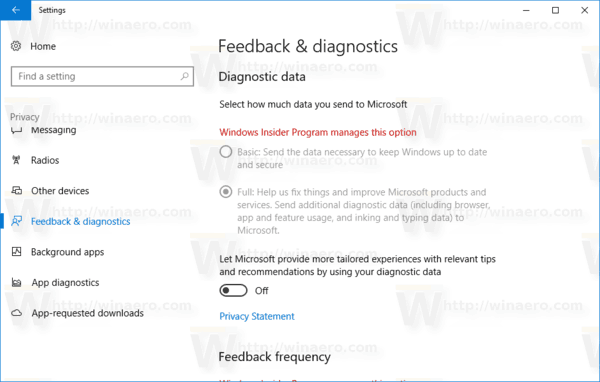 Напомена: Ако користите верзију Инсидер Превиев-а, подешавања су закључана као што је приказано на слици изнад. Да бисте их променили, можете користити једно од следећих подешавања регистра.
Напомена: Ако користите верзију Инсидер Превиев-а, подешавања су закључана као што је приказано на слици изнад. Да бисте их променили, можете користити једно од следећих подешавања регистра.
Промените подешавања дијагностичких података и података о коришћењу помоћу подешавања регистра
- Отворите уређивач регистра.
- Идите на следећи кључ регистратора:
ХКЕИ_ЛОЦАЛ_МАЦХИНЕ\СОФТВАРЕ\Полициес\Мицрософт\Виндовс\ДатаЦоллецтион
Савет: можете приступите било ком жељеном кључу регистра једним кликом.
Ако немате такав кључ регистратора, само га креирајте. - Тамо треба да креирате нову 32-битну ДВОРД вредност под називом АлловТелеметри и поставите је на једну од следећих вредности.
0 - Сигурност
1 - Основни
2 - Побољшано
3 - Пуно
Напомена: Чак и ако јесте који покреће 64-битни Виндовс и даље морате да креирате 32-битну ДВОРД вредност.
Исто се може урадити помоћу подешавања групних политика. То ће присилити употребу података на наведени режим. Да бисте га применили, идите на следећи кључ регистратора.
ХКЕИ_ЛОЦАЛ_МАЦХИНЕ\СОФТВАРЕ\Полициес\Мицрософт\Виндовс\ДатаЦоллецтион
Креирајте овај кључ ако не постоји у вашем регистру.
Затим креирајте 32-битну ДВОРД вредност под називом АлловТелеметри и подесите је на жељену вредност од 0 до 3 као што је горе описано.
Да бисте уштедели време, можете да преузмете следеће подешавање регистратора и за групне и за редовне опције.
Преузмите датотеке регистра
То је то.

